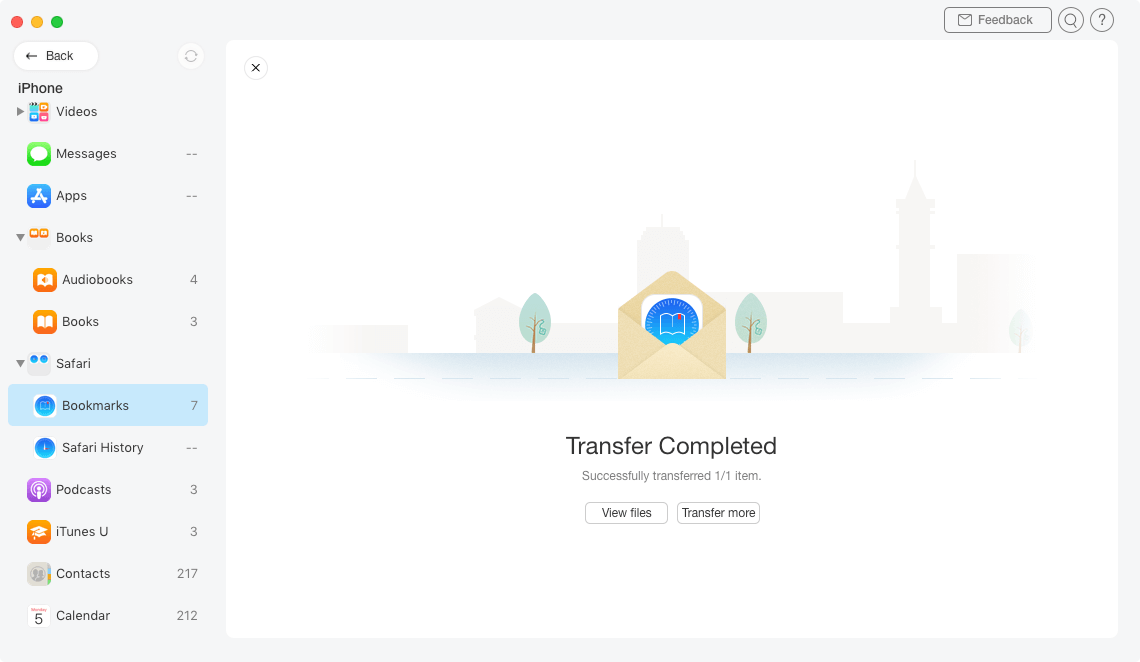قم بتحميل برنامج AnyTrans لإدارة كل المحتويات على أجهزة iOS!
كيف يمكنك استخدام AnyTrans
مرحبا للمرشد الخاص بـ AnyTrans. سيمكنك أن تجد هنا كل التفصيلات الخاصة بتعلم كيفية إدارة محتويات iOS الخاصة بك بين كل أجهزة iOS وجهاز iOS مرحبا للمرشد الخاص بـ AnyTrans. سيمكنك أن تجد هنا كل التفصيلات الخاصة بتعلم كيفية إدارة محتويات iOS الخاصة بك بين كل أجهزة iOS وجهاز iOS والكمبيوتر وجهاز iOS وiTunes، وجهاز iOS وiCloud وكذلك البيانات المخزنة على استردادات iTunes وiCloud، وكذا نقل بيانات جهاز الاندرويد إلى iTunes وiCloud وiOS وترتيب شاشة منزلية وتنظيم النغمات والبحث وانزال التطبيقات الخاصة بجهاز iOS . لو كانت لديك أية استفسارات بعد قراءة تلك الإرشادات، فلا تتردد في الاتصال بفريق الدعم وسوف تتلقى الرد خلال 24 ساعة.
إدارة إشارات مرجعية Safari
مع برنامج AnyTrans، يمكنك نقل الإشارات المرجعية من جهاز iOS إلى الكمبيوتر وبين أجهزة iOS مباشرة. يمكنك أيضا إضافة الإشارات المرجعية من متصفحات Safari، Google Chrome و Firefox على الكمبيوتر إلى جهاز iOS وحتى حذفها. يرجى اتباع الدليل التالي للاستفادة الجيدة من برنامج AnyTrans.
الخطوة الأولى: الاستعدادات.
- قم بتشغيل برنامج AnyTrans على الكمبيوتر الخاص بك
- توصيلجهاز iOS بالكمبيوتر مع كابل USB
افتراضيا، سيتم التعرف على جهازك iOS تلقائيا بواسطة برنامج AnyTrans. إذا لم يتم توصيل جهازك iOS بالكمبيوتر أو لم يتم اكتشاف جهازك، ستظهر رسالة "يرجى توصيل iPhone، iPad، iPad." على الواجهة الرئيسية.
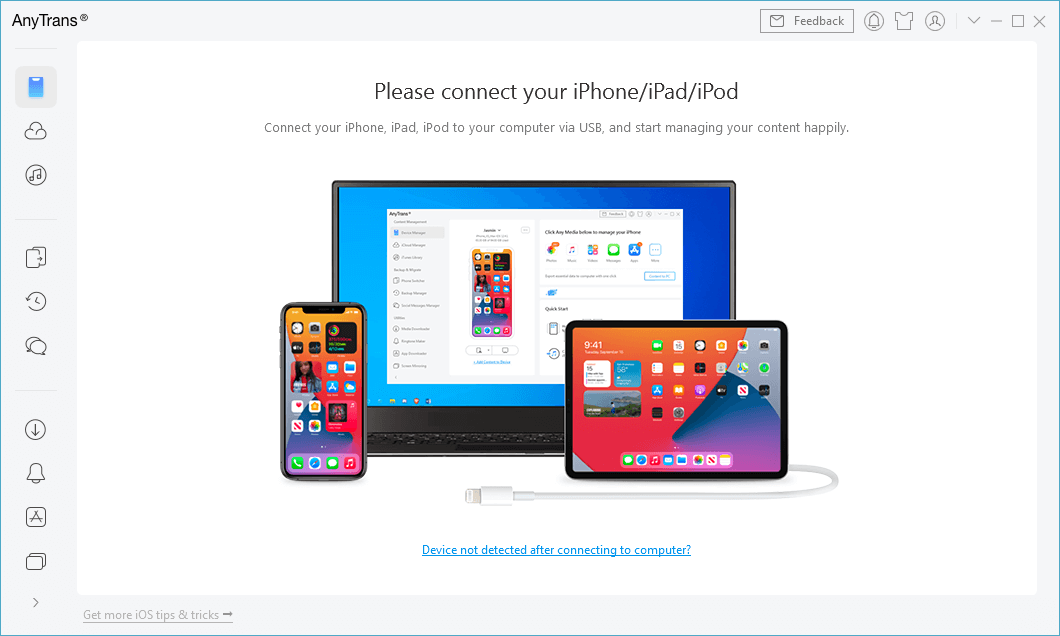
بمجرد التعرف على أجهزة iOS، سيتم عرض الواجهة كما أدناه.
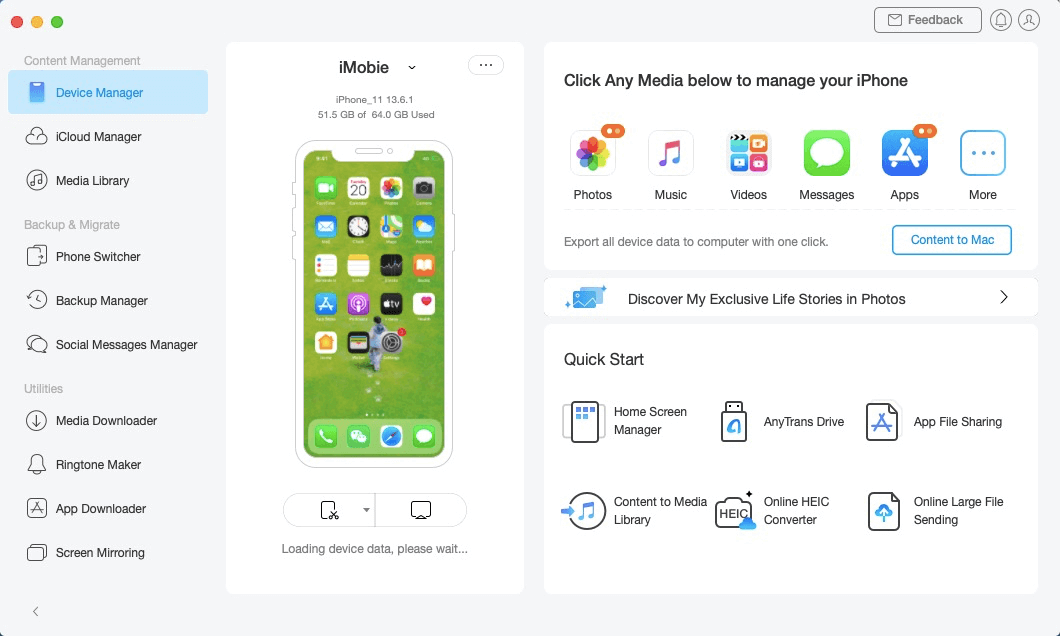
إذا فشل برنامج AnyTrans في التعرف على جهازك iOS، قد يمكنك محاولة هذه خطوات تحري الخلل وإصلاحه لحل هذه المشكلة.
الخطوة الثانية: الإختيار.
- انقر فوق زر
 لإدارة الملفات حسب تصنيف
لإدارة الملفات حسب تصنيف - اضغط على خيار "Safari"
- اختر إشارات مرجعية Safari
بعد الانتهاء من عملية التحميل، سيتم عرض مجموعة من الإشارات المرجعية على الزاوية العلوي الأيمن من أيقونة "الإشارات المرجعية". إذا كان يظهر فارغة في أيقونة "الإشارات المرجعية"، يشير إلى أنه لا يوجد أي إشارة مرجعية في الجهاز.
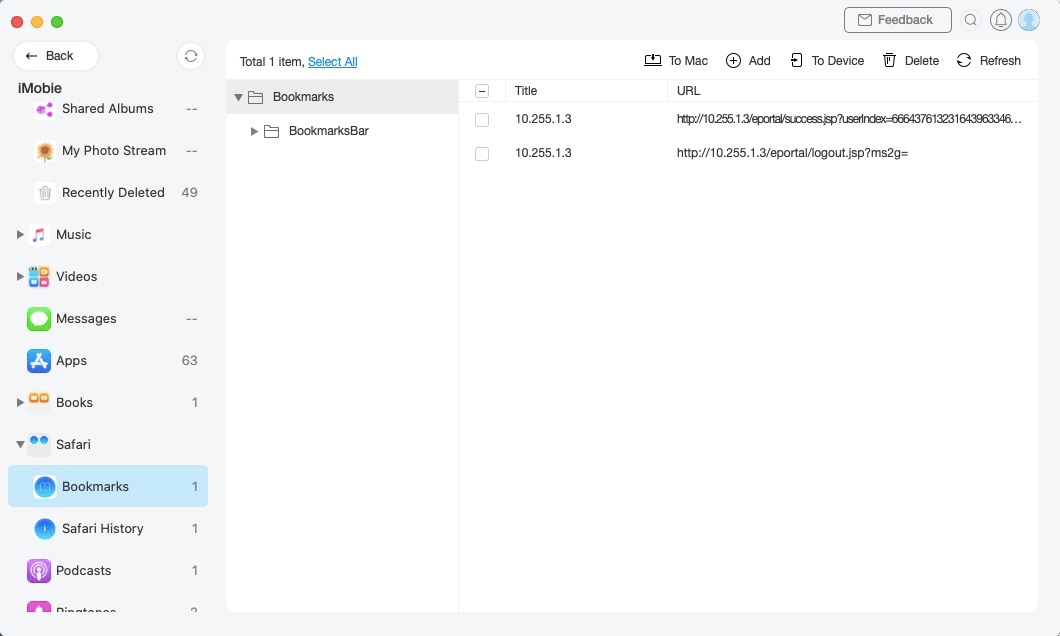
الخطوة الثالثة: النقل.
- اختر إشارات مرجعية Safari التي تريد نقلها
- انقر فوق زر
 (إلى الكمبيوتر)
(إلى الكمبيوتر) - حدد المكان لتخزين الملفات على الكمبيوتر
بالإضافة إلى نقل الإشارات المرجعية إلى الكمبيوتر، يمكنك أيضا نقلها بين أجهزة iOS عن طريق النقر فوق زر ![]() . لإضافة الإشارات المرجعية من المتصفح على الكمبيوتر إلى الجهاز، يمكنك النقر فوق زر
. لإضافة الإشارات المرجعية من المتصفح على الكمبيوتر إلى الجهاز، يمكنك النقر فوق زر ![]() . ويمكنك حذف الإشارات المرجعية غير المرغوب فيها عن طريق النقر فوق زر
. ويمكنك حذف الإشارات المرجعية غير المرغوب فيها عن طريق النقر فوق زر ![]() . لإعداد صيغة الإخراج من الإشارات المرجعية، انقر فوق زر
. لإعداد صيغة الإخراج من الإشارات المرجعية، انقر فوق زر ![]() . إذا لم يتم تحميل إشارات مرجعية Safari بشكل صحيح، يرجى إعادة تحديث هذه الصفحة عن طريق النقر فوق زر
. إذا لم يتم تحميل إشارات مرجعية Safari بشكل صحيح، يرجى إعادة تحديث هذه الصفحة عن طريق النقر فوق زر ![]() .
.
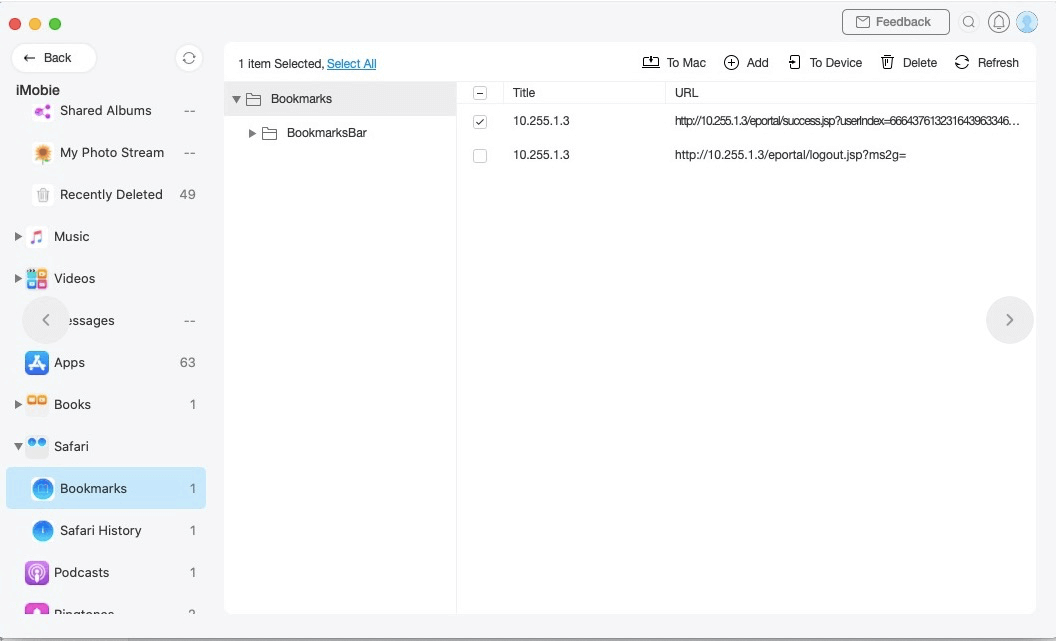
بعد الانتهاء من عملية التحميل، سوف تظهر الواجهة كما أدناه. لعرض الإشارات المرجعية التي تم تصديرها على الكمبيوتر، انقر فوق "عرض الملفات". للرجوع إلى الصفحة السابقة، انقر فوق "نقل المزيد من العناصر".